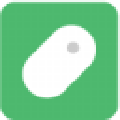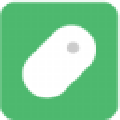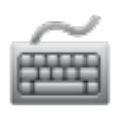应用简介
鼠大侠是一款非常专业的电脑鼠标连点器。该产品目前推出了全新的2.0版本,在功能上也是最为强大,每秒可实现100次自动点击操作,只需要设置自己所需要的鼠标单击方式、点击间隔和功能热键,程序即可完成自动点击操作,欢迎下载体验。
软件拥有自动化点击工具,拥有本地脚本和云端脚本两种脚本方式,脚本可以保存后一键启用,下次回来还能继续使用,同时还提供多种个性化自定义的手势去实现日常生活中各种复杂的重复性操作,支持用户设置多个坐标点同时进行连点,还可以自由设置间隔时间和点击次数,操作非常简单便捷。软件可以任意在应用中添加点击位置、设置点击速度、记录滑动手势等任何操作,通过手势的录制完成复杂的操作,支持多种模式,适用于各类应用和游戏内操作,起到很好的帮助效果。

【功能特点】
点击类型可选
支持鼠标左键和右键点击
满足不同需求
点击事件多样性
0.01-10秒可供选择
可每秒自动点击100次
热键更快捷
热键可根据使用习惯
自由选择切底解放你双手
运行状态可视化
开始、进行和结束均有气泡提示
当前状态一目了然

【软件特色】
1、可选择的鼠标点击类型:鼠大侠支持鼠标的左键点击和右键点击两种方式。
2、多样性的鼠标点击事件:点击时间间隔可自由设置,0.01S-10S的选择范围,最快每秒可点击100次。
3、更快捷的鼠标热键设置:可根据自己的操作习惯自由设置热键,提供F1-F12共你选择彻底解放你的双手。
4、可视化的后台运行状态:运行关闭鼠大侠均有气泡提示,软件运行状态一目了然。

【如何设置启用回放次数】
点击“鼠大侠”

在弹出窗口中,点击“设置”

在弹出窗口中,点击“录制/宏回放设置”

在弹出窗口中,勾选“启用回放次数”,并设置回放1次后,自动停止

然后,点击“保存”即可

【如何设置自动输出宏观键函数调试信息】
点击“鼠大侠”

在弹出窗口中,点击“设置”

在弹出窗口中,点击“录制/宏回放设置”

在弹出窗口中,勾选“自动输出宏观键函数调试信息”

然后,点击“保存”即可

【常见问题】
问:如何修改启动热键?
答:鼠大侠启动热键,默认为F8,可以很方便的修改为F1-F12,也可以修改为其他自定义热键。
问:鼠大侠并非外挂。
答:鼠大侠是一款辅助工具,并非游戏外挂软件,其目的是帮助用户解决连续多次点击鼠标的问题。
问:点击最快可以有多快?
答:理论上讲,间隔时间最快是0.001秒;但鼠大侠也是一款程序,鼠大侠越快就越消耗电脑资源,电脑资源消耗一多就会卡;所以到底设置多少是最快的,作者也没有个具体数字,因为用户的电脑配置都不一样;还是建议大家自己多尝试,找到最适合自己的间隔时间。